বানান চেক করার সময় আপনি যা করতে পারেন তা মেইলে কাজ করছে না (04.27.24)
বেশিরভাগ লোকেরা নিজের মনে যা কিছু লিখেছেন এবং কী সংশোধন প্রয়োজন তা উল্লেখ করার জন্য কেবল বানান চেকের উপর নির্ভর করে দোষী। তারা যা লিখছেন তা বোধগম্য হয় তা নিশ্চিত করার জন্য কেবল বিরল কয়েক জন সচেতনভাবে তাদের কথা এবং বাক্যগুলি বেছে নেন। এবং এটি অর্থবোধ করে না। খারাপ ব্যাকরণ এবং ভুল বানানযুক্ত শব্দগুলির সাথে কে ইমেল বা বার্তা পেতে চাইবে?
তবে বেশিরভাগ পাঠ্য অ্যাপ্লিকেশনগুলিতে বানানো চেকার সরঞ্জামগুলির কারণে, একটি ইমেল, একটি নিবন্ধ, একটি ব্লগ পোস্ট, একটি বার্তা সম্পাদনা করা, একটি সামাজিক মিডিয়া আপডেট এবং অন্যান্য পাঠ্য আরও সুবিধাজনক হয়ে উঠেছে। আপনার আর কোনও অবাক হওয়ার দরকার নেই যে আপনি কোনও নির্দিষ্ট শব্দ বানান করেছেন কিনা বা আপনার বাক্যে কোন প্রস্তুতিটি ব্যবহার করা উচিত। বানান চেক হাইলাইট করে যা সম্পাদনা করতে হবে এবং প্রায়শই পরামর্শ দেয় বিশেষত বানান ভুলগুলির জন্য
আপনি পেশাদার-বর্ণিত ইমেলগুলি প্রেরণ করছেন কিনা তা নিশ্চিত করার জন্য ম্যাকের মেল অ্যাপটির নিজস্ব স্পেল চেক বৈশিষ্ট্য রয়েছে। এটি পুরোপুরি বিশ্ব টাইপ করা এমনকি ইমেল রচনাটি আরও দ্রুত তৈরি করার আগে আপনি কীভাবে শব্দগুলি বানান এবং পরামর্শ দেওয়ার প্রস্তাব দিয়েছিলেন তা পরীক্ষা করে cks
তবে বানান চেকার ভেঙে গেলে কী হবে? একটি বিষয় নিশ্চিত: আমরা ডুমড হয়ে গেছি
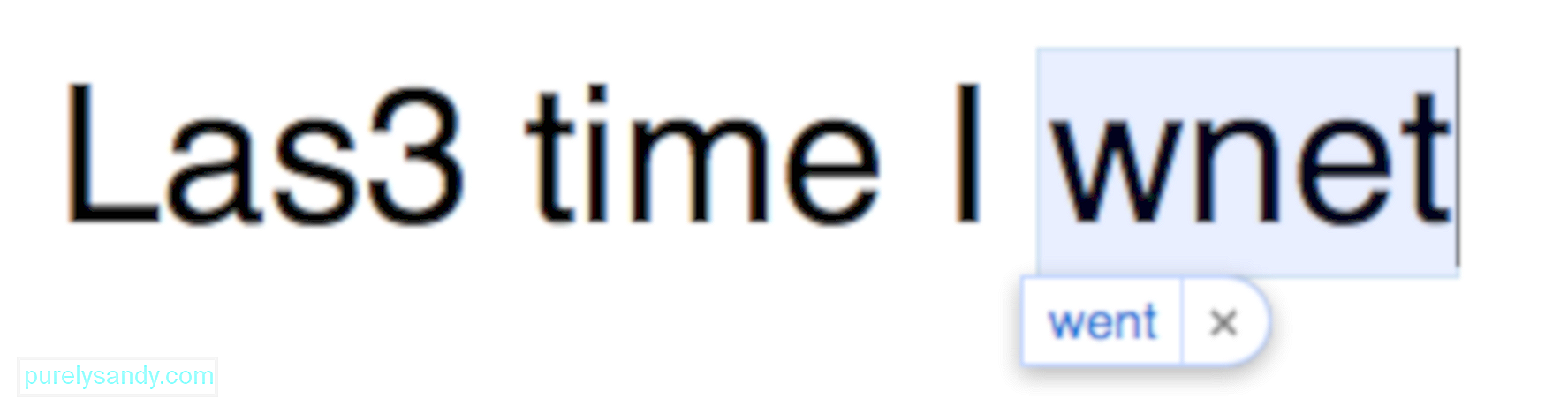
কোনও কারণে এস, স্পেল চেকটি সহজ বানান ভুলগুলি সনাক্ত করতে সক্ষম হয় নি। উদাহরণস্বরূপ, একটি ওয়ার্কিং স্পেল চেক স্বয়ংক্রিয়ভাবে "লাস" বা "লাস 5" থেকে "শেষ" হয়ে যাবে কারণ এটি টাইপ করা অক্ষরের নিকটতম শব্দ। তবে বানান চেক নষ্ট হয়ে গেলে এর মতো সাধারণ ত্রুটিগুলি নজরে না পড়েই চলে যায়। ম্যাকের স্পেল চেক দ্বারা সাধারণ ভুলগুলি স্বীকৃত নয়, তবে এটি গুরুতর ভুল বানানযুক্ত শব্দগুলি সনাক্ত করতে পারে, যদিও
অদ্ভুত বিষয়টি হ'ল এই সমস্যাটি কেবল মেল অ্যাপকেই প্রভাবিত করে। ম্যাকের অন্যান্য প্রোগ্রাম যেমন ওয়ার্ড, টেক্সটএডিট, নোটস, বার্তা ইত্যাদির জন্য বানান চেক ঠিকঠাক কাজ করে
কয়েকটি কারণ রয়েছে যা বানান চেকটি সঠিকভাবে কাজ না করে এবং এর মধ্যে একটি হ'ল ভুল সেটিংস। আপনার যদি ম্যাকের মেল অ্যাপ্লিকেশনে বানান চেকটি সঠিকভাবে কনফিগার করা না থাকে তবে আপনি সম্ভবত এর মতো সমস্যার মুখোমুখি হবেন
অন্য কারণ হ'ল বিশেষত ম্যাকের মেল অ্যাপ্লিকেশানের সাথে একটি দূষিত pplist ফাইল। আপনার কীবোর্ডের জন্য ভুল ভাষা ব্যবহার করাও এই সমস্যাটিকে সামনে নিয়ে আসে ম্যাকের বানান চেক সেটিংস কীভাবে পরিবর্তন করবেন
আপনি যখন ম্যাকটিতে বানান চেক করতে সমস্যা বোধ করেন তখন আপনাকে প্রথমে যা যাচাই করা উচিত তা হ'ল কিনা check সক্ষম বা না। বৈশিষ্ট্যটি সঠিকভাবে কাজ করার জন্য আপনার কনফিগারেশনগুলি সঠিক কিনা তাও নিশ্চিত করতে হবে
নোট করুন যে ম্যাক সিস্টেমের স্পেল চেকারটি ওয়ার্ডের মতো অ্যাপ্লিকেশনগুলিতে অন্তর্ভুক্ত ব্যাকরণ এবং প্রুফ্রেডিং বৈশিষ্ট্যগুলির চেয়ে আলাদা is এর নিজস্ব সেটিংস।
মেলটিতে স্বয়ংক্রিয় বানান চেক চালু করতে:
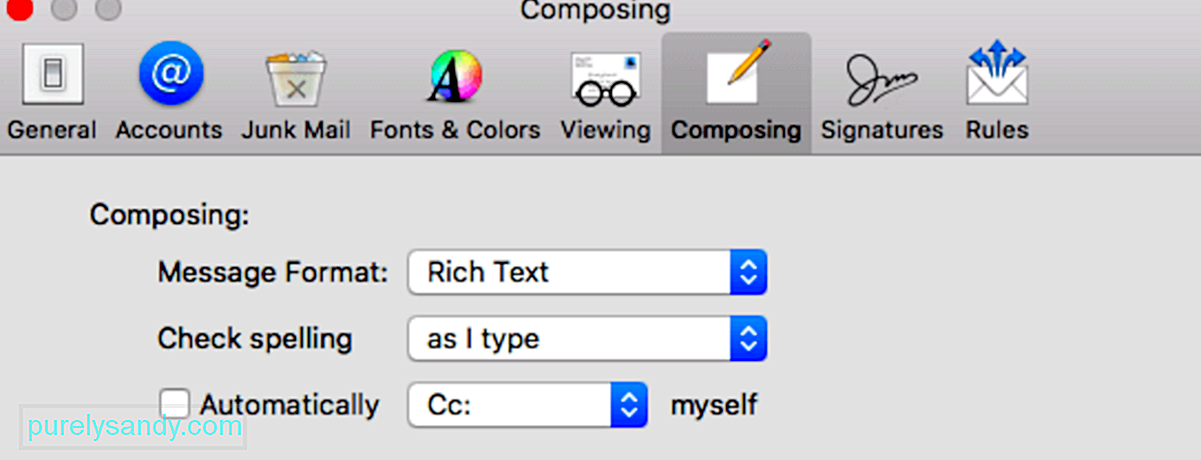 ইমেলটি রচনা করার সময় স্বয়ংক্রিয় বানান চেক চালু করতে:
ইমেলটি রচনা করার সময় স্বয়ংক্রিয় বানান চেক চালু করতে:
 অন্যান্য প্রোগ্রামের মতো, বানান পরীক্ষা করে তুলনা করে কাজ করে অ্যাপ্লিকেশনটির গ্রহণযোগ্য শব্দের তালিকায় থাকা সেইগুলির বিরুদ্ধে আপনি যে শব্দগুলি টাইপ করছেন তা। শব্দটি তালিকায় অন্তর্ভুক্ত করা থাকলে এটি স্বয়ংক্রিয়ভাবে সংশোধন হবে না বা ভুল হিসাবে চিহ্নিত হবে না ম্যাক মেলটিতে বানান চেক ঠিক করার অন্যান্য পদ্ধতি
অন্যান্য প্রোগ্রামের মতো, বানান পরীক্ষা করে তুলনা করে কাজ করে অ্যাপ্লিকেশনটির গ্রহণযোগ্য শব্দের তালিকায় থাকা সেইগুলির বিরুদ্ধে আপনি যে শব্দগুলি টাইপ করছেন তা। শব্দটি তালিকায় অন্তর্ভুক্ত করা থাকলে এটি স্বয়ংক্রিয়ভাবে সংশোধন হবে না বা ভুল হিসাবে চিহ্নিত হবে না ম্যাক মেলটিতে বানান চেক ঠিক করার অন্যান্য পদ্ধতি
যদি কনফিগারেশনগুলি সঠিক হয় এবং "লাস 3" এখনও স্পেল চেক দ্বারা সঠিক হিসাবে গ্রহণ করা হয় তবে অন্য কোথাও অন্যায় কিছু হতে হবে। এখানে অন্য সংশোধনগুলি আপনি আবার স্পেল চেকটি স্বাভাবিকভাবে কাজ করার চেষ্টা করতে পারেন:
ফিক্স # 1: মেল অ্যাপ্লিকেশন পছন্দগুলি পুনরায় সেট করুন <যদি সমস্যাটি কেবল মেল অ্যাপ্লিকেশনেই সীমাবদ্ধ থাকে, তবে সম্ভবত দোষটি সম্ভবত রয়েছে lies অ্যাপ্লিকেশন নিজেই এবং সিস্টেমের বানান পরীক্ষক নয়। অ্যাপ্লিকেশনটির কয়েকটি পছন্দ হিসাবে সমস্যা থাকতে হবে। মেল এর পছন্দগুলি পুনরায় সেট করার কৌশলটি করা উচিত
এটি করার জন্য:
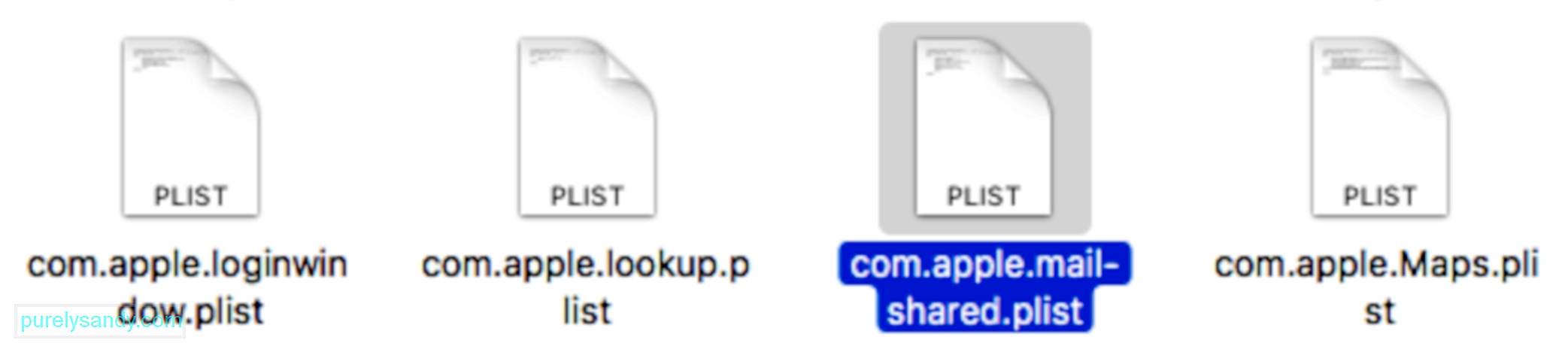
মনে রাখবেন যে মেল অ্যাপ্লিকেশনটির পছন্দগুলি পুনরায় সেট করার অর্থ আপনি আপনার সমস্ত ইমেল সেটিংস মুছবেন। সুতরাং পুনরায় সেট করার পরে, সেটআপ উইজার্ডটি আরম্ভ হবে এবং আপনাকে আপনার সমস্ত ইমেল আবার সেট আপ করতে হবে ফিক্স # 2: আপনার কীবোর্ড সেটিংস চেক করুন p , আপনার কীবোর্ড 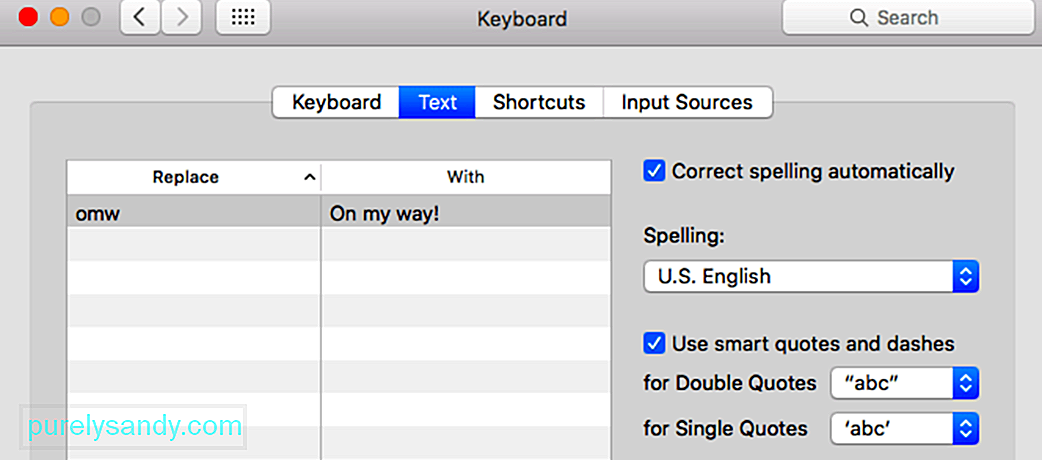
সিস্টেম পছন্দসমূহ এ যান, কীবোর্ড ক্লিক করুন তারপরে পাঠ্য ট্যাবে যান। নিশ্চিত হয়ে নিন যে স্বয়ংক্রিয় বানানটি স্বয়ংক্রিয়ভাবে টিক বন্ধ রয়েছে। বানান এর অধীনে, মার্কিন যুক্তরাষ্ট্র চয়ন করুন। ডিফল্ট ভাষা দ্বারা স্বয়ংক্রিয় এর পরিবর্তে ড্রপডাউন মেনু থেকে ইংরেজি । এগুলি করার পরে, আপনার ম্যাকটি পুনরায় চালু করুন এবং বানান চেকটি এখন সঠিকভাবে কাজ করছে কিনা তা পরীক্ষা করুন ফিক্স # 3: আপনার সিস্টেম পরিষ্কার করুন।
কখনও কখনও ম্যাক সমস্যা যেমন ত্রুটিযুক্ত বানান চেক বৈশিষ্ট্যটি সিস্টেমের বড় সমস্যাগুলির কারণে হয় না। জাঙ্ক ফাইল এবং দূষিত ক্যাশে ফাইলগুলি আপনাকে না জেনেও আপনার ম্যাকের সর্বনাশ ডেকে আনতে পারে। এই জাতীয় সমস্যা এড়াতে আপনার সিস্টেমে নিয়মিত একটি সরঞ্জাম যেমন আউটবাইট ম্যাকের্পেয়ার দিয়ে পরিষ্কার করুন। এটি আপনার সিস্টেমে সমস্ত অপ্রয়োজনীয় ফাইল মুছে ফেলে এবং এটির প্রক্রিয়াগুলি সুচারুভাবে চালানো নিশ্চিত করে চূড়ান্ত দ্রষ্টব্য
ইমেল, বার্তা এবং নিবন্ধগুলিতে বানান এবং অন্যান্য ছোট ত্রুটিগুলি পরীক্ষা করার জন্য বানান চেক বৈশিষ্ট্যটি অত্যন্ত কার্যকর useful তবে আপনার সমস্ত প্রুফরিডিং প্রয়োজনীয়তার জন্য পুরোপুরি স্পেল চেকের উপর নির্ভর করা ভাল নয় কারণ এর নিজস্ব সীমাবদ্ধতা রয়েছে। উদাহরণস্বরূপ, এটি খুব বেশি এবং দুটি এবং কীভাবে তাদের একটি বাক্যে ব্যবহৃত হবে বলে মনে করা যায় তার মধ্যে পার্থক্য করতে পারে না। সুতরাং কোনও ত্রুটি বাকী নেই তা নিশ্চিত করার জন্য আপনি যা লিখেছেন তা সরিয়ে ফেলা ভাল অভ্যাস।
ইউটিউব ভিডিও: বানান চেক করার সময় আপনি যা করতে পারেন তা মেইলে কাজ করছে না
04, 2024

